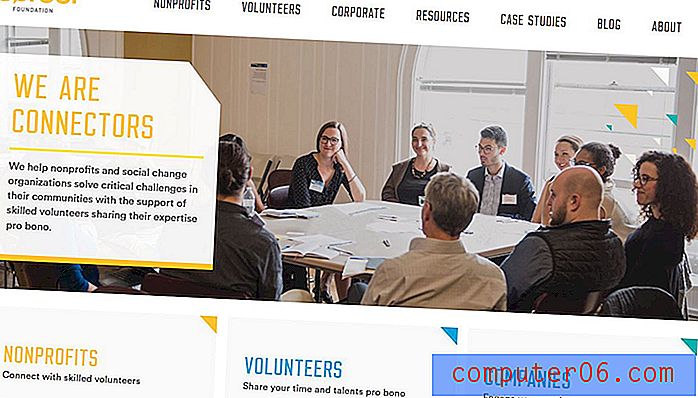Outlook.com - Jak povolit tmavý režim
Obrazovky počítače mohou být velmi světlé, zvláště když se na ně díváte v temné místnosti nebo v noci. Oslepující bílá obrazovka, která je běžná u mnoha poskytovatelů e-mailových služeb, může ztěžovat pohled na obrazovku po delší dobu.
Pokud se jedná o problém, který jste měli, možná budete chtít vyzkoušet možnost tmavého režimu pro e-mailový účet Outlook.com. Náš tutoriál níže vám ukáže, jak najít a povolit toto nastavení pro váš e-mailový účet a zjistit, zda tmavší nabídky a rozvržení usnadňují čtení.
Jak přepnout do tmavého režimu na Outlook.com
Kroky v tomto článku byly provedeny v prohlížeči Google Chrome, ale budou fungovat i v jiných webových prohlížečích pro stolní počítače. Po provedení této změny se váš účet Outlook.com objeví v tmavém režimu, kdykoli jej zkontrolujete z počítače. To neovlivní žádné další aplikace, kde si můžete prohlížet svou poštu, například aplikaci Mail na iPhone.
Krok 1: Otevřete webový prohlížeč a přejděte na https://www.outlook.com a přihlaste se do svého účtu, pokud ještě nejste.
Krok 2: Klikněte na ikonu ozubeného kola v pravém horním rohu okna.

Krok 3: Vyberte možnost Zobrazit všechna nastavení aplikace Outlook v dolní části sloupce napravo od okna.
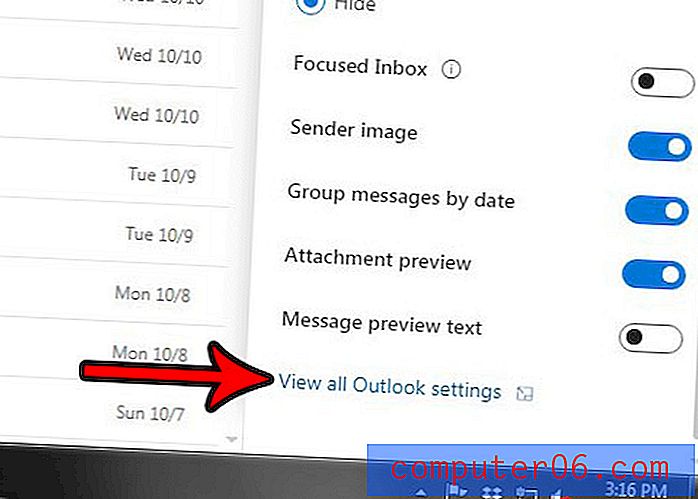
Krok 4: Ve sloupci na levé straně nabídky Možnosti aplikace Outlook vyberte možnost Obecné .
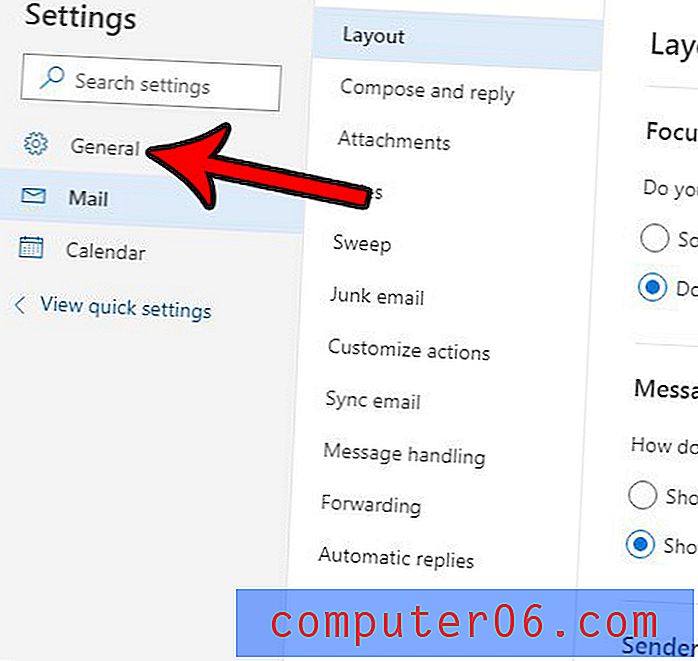
Krok 5: Ve středním sloupci vyberte možnost Vzhled .
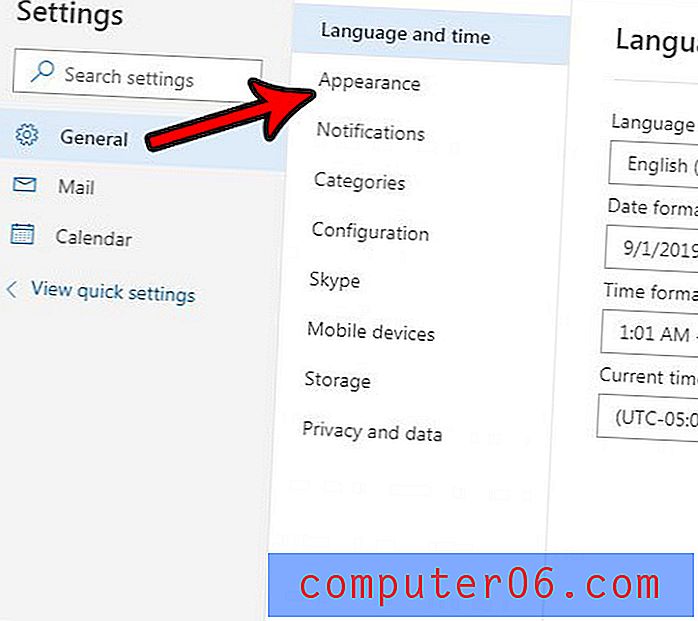
Krok 5: Klepnutím na tlačítko vpravo od tmavého režimu jej zapnete a poté klepnutím na tlačítko Uložit v pravém horním rohu okna.
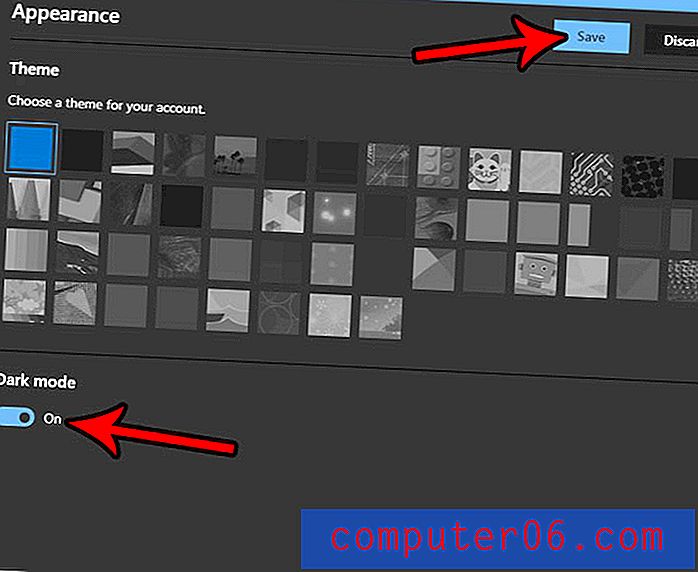
Mnoho dalších aplikací a online služeb má také tmavé režimy. Zjistěte například, jak povolit tmavý režim v aplikaci YouTube pro iPhone a získat verzi, která je o něco jednodušší pro oči v tmavém prostředí.